Khắc phục: Tôi không thể tắt Tìm kiếm thịnh hành trên Google

Nếu bạn không thể tắt các tìm kiếm thịnh hành trên Google Chrome, hãy thử các phương pháp như xóa bộ nhớ cache, chặn cookie và cập nhật trình duyệt.

Khi nói đến việc xử lý tài liệu PDF, không có công cụ nào tốt hơn Adobe Acrobat. Nó giống như điểm đến của chúng tôi để xem, in và chỉnh sửa các tệp và tài liệu PDF một cách đáng tin cậy. Chuyển đổi tài liệu và biểu mẫu của chúng tôi sang định dạng PDF luôn được coi là cách tiếp cận đúng đắn, đặc biệt là trong lĩnh vực chuyên môn. Làm như vậy đảm bảo rằng nội dung của tệp vẫn ở định dạng chính xác khi bạn gửi nó cho người nhận khác hoặc mở tệp trên bất kỳ thiết bị hoặc hệ điều hành nào khác. Từ định dạng văn bản đến vị trí của hình ảnh, mọi thứ vẫn giữ nguyên khi tài liệu được chuyển đổi thành dạng PDF (Định dạng Tài liệu Di động).

Nguồn hình ảnh: Mẹo công nghệ trực tuyến
Adobe Acrobat Reader luôn là “Bố già” giúp chúng tôi xử lý các tệp PDF. Nó đã giúp chúng tôi bao gồm các định dạng tệp, tạo biểu mẫu, chỉnh sửa tệp PDF và những thứ khác. Nhưng nếu bạn muốn tạo một tệp hoặc biểu mẫu mà không sử dụng Acrobat thì sao? Chúng ta có thể dựa vào bất kỳ công cụ nào khác ngoài Adobe Acrobat không? Đừng lo lắng. Chúng tôi có thể cung cấp một số lựa chọn thay thế Acrobat để giúp bạn dễ dàng tạo các biểu mẫu có thể điền.
Dưới đây là hướng dẫn nhanh về cách tạo biểu mẫu PDF có thể điền mà không cần Acrobat, với sự trợ giúp của một số công cụ mạnh mẽ có sẵn trực tuyến.
Bắt đầu nào.
Biểu mẫu có thể điền là gì?
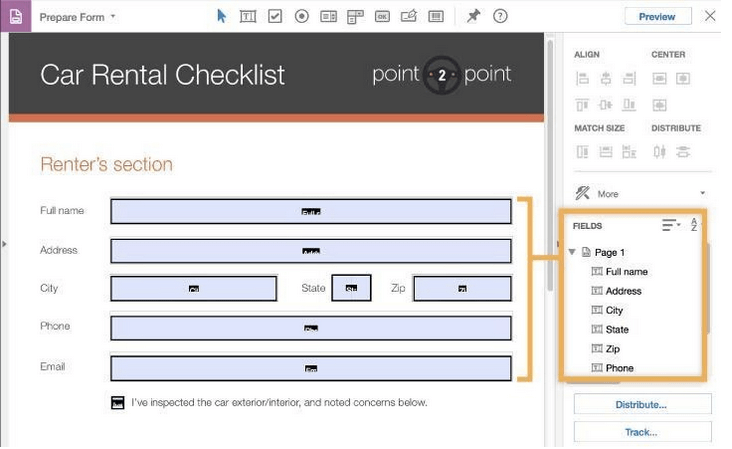
Nguồn hình ảnh: Hỗ trợ của Adobe
Trước khi tiếp tục, chúng ta hãy hiểu nhanh về chính xác biểu mẫu PDF có thể điền là gì. Vì vậy, một biểu mẫu PDF có thể điền là sự kết hợp của các trường cụ thể có thể chỉnh sửa và một số phần tử không đổi. Giả sử bạn muốn tạo bảng câu hỏi hoặc biểu mẫu phản hồi cho người dùng. Vì vậy, trong trường hợp này, sử dụng biểu mẫu PDF có thể điền là lý tưởng. Bạn có thể tạo một biểu mẫu trong đó tất cả các câu hỏi và định dạng văn bản không đổi và người dùng hoặc người nhận điền vào biểu mẫu có thể dễ dàng nhập câu trả lời hoặc câu trả lời của họ với sự trợ giúp của bất kỳ công cụ mở PDF hoặc phần mềm chỉnh sửa nào có sẵn trên thiết bị của họ.
Các công cụ để tạo một biểu mẫu PDF có thể điền mà không cần Adobe Acrobat
Dưới đây là một loạt các công cụ hiệu quả có thể đóng vai trò là các lựa chọn thay thế Acrobat phù hợp và có thể giúp bạn tạo và quản lý các biểu mẫu một cách tối thiểu.
Phần tử PDF
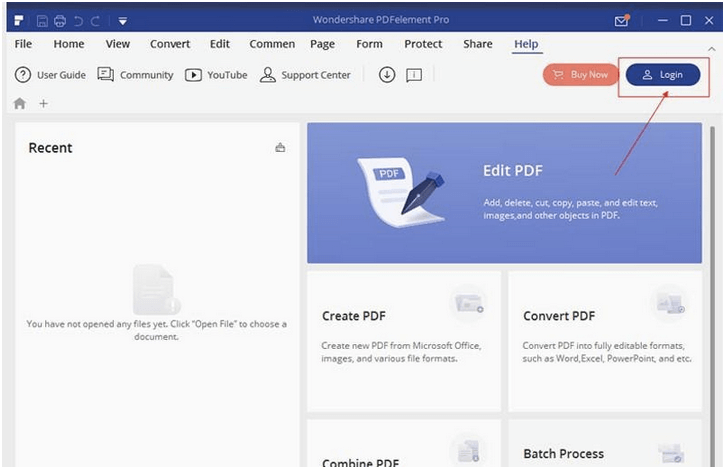
Nguồn hình ảnh: Wondershare
Phần tử PDF là một trong những công cụ mạnh mẽ và đáng tin cậy nhất hiện có trên mạng. Lý do làm nên thành công vang dội của công cụ này là vì nó mở rộng khả năng hỗ trợ và khả dụng trên tất cả các nền tảng, bao gồm web , Android và iOS . Trên phần tử PDF, bạn có thể tạo, chỉnh sửa, đọc, chú thích, chuyển đổi các tệp PDF một cách dễ dàng. Bạn cũng có thể sử dụng công cụ này để chuyển đổi một biểu mẫu có thể điền sẵn sang định dạng PDF, chỉ bằng một cú nhấp chuột. PDFelement là một giải pháp PDF tối ưu có thể đáp ứng tất cả các yêu cầu về biểu mẫu, tạo và chỉnh sửa của bạn.
ApowerPDF
ApowerPDF có thể cung cấp cho bạn một không gian tương tác, nơi bạn có thể dễ dàng tạo, chỉnh sửa, chuyển đổi, nén, ký và hợp nhất các tài liệu PDF chỉ trong một vài cú nhấp chuột. Công cụ mạnh mẽ này cung cấp một số chức năng chỉnh sửa tài liệu nâng cao nhưng dễ sử dụng mà bạn có thể sử dụng tốt nhất dựa trên yêu cầu của mình. Không chỉ vậy, bạn cũng có thể thêm một loạt hình ảnh, chèn hình mờ hoặc logo công ty, sửa đổi toàn bộ giao diện của tài liệu PDF khá dễ dàng với sự trợ giúp của công cụ ApowerPDF.
Nguồn ảnh: ApowerPDF
Để tạo một biểu mẫu PDF có thể điền trên công cụ này, trước tiên, hãy tải xuống và cài đặt công cụ này trên hệ thống của bạn. Chạm vào nút “Tạo” ở góc trên bên trái của màn hình, sau đó chọn “Tài liệu trống”. Bây giờ để bắt đầu, hãy chuyển sang tab “Biểu mẫu”, vì ở đó bạn sẽ tìm thấy tất cả các bộ công cụ và chức năng phù hợp sẽ giúp bạn thiết kế một biểu mẫu PDF có thể điền một cách dễ dàng.
Biểu mẫu Jot
Jot Form là một công cụ tạo biểu mẫu trực tuyến hiệu quả khác có thể phục vụ tốt như một công cụ thay thế Acrobat. Và bạn biết phần tốt nhất khi sử dụng Jot Form là gì không? Bạn sẽ không phải tải xuống hoặc cài đặt bất kỳ phần mềm bổ sung nào trên hệ thống của mình, vì bạn có thể sử dụng công cụ trực tuyến Jot Form để tạo biểu mẫu có thể điền nhanh chóng.
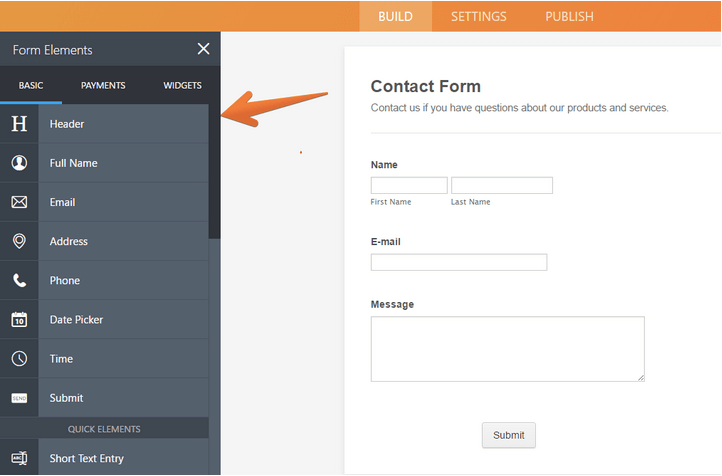
Nguồn hình ảnh: JotForm
Bạn chỉ cần truy cập trang web chính thức của Jot Form , đăng ký với Google, Facebook hoặc email của bạn để bắt đầu. Jot Form cung cấp một nền tảng dễ sử dụng để tạo các biểu mẫu có thể điền vào PDF.
Bạn có thể chọn bất kỳ công cụ nào được đề cập ở trên để tạo các biểu mẫu PDF có thể điền mà không cần phải sử dụng Adobe Acrobat. Và có, đừng quên để lại phản hồi của bạn để cho chúng tôi biết bạn thích công cụ nào nhất.
Cũng nên đọc: Bạn cần chuyển đổi tệp sang định dạng PDF? Truy cập liên kết này .
Chúc may mắn!
Nếu bạn không thể tắt các tìm kiếm thịnh hành trên Google Chrome, hãy thử các phương pháp như xóa bộ nhớ cache, chặn cookie và cập nhật trình duyệt.
Dưới đây là cách bạn có thể tận dụng tối đa Microsoft Rewards trên Windows, Xbox, Mobile, mua sắm, v.v.
Nếu bạn không thể dán dữ liệu tổ chức của mình vào một ứng dụng nhất định, hãy lưu tệp có vấn đề và thử dán lại dữ liệu của bạn.
Hướng dẫn chi tiết cách xóa nền khỏi tệp PDF bằng các công cụ trực tuyến và ngoại tuyến. Tối ưu hóa tài liệu PDF của bạn với các phương pháp đơn giản và hiệu quả.
Hướng dẫn chi tiết về cách bật tab dọc trong Microsoft Edge, giúp bạn duyệt web nhanh hơn và hiệu quả hơn.
Bing không chỉ đơn thuần là lựa chọn thay thế Google, mà còn có nhiều tính năng độc đáo. Dưới đây là 8 mẹo hữu ích để tìm kiếm hiệu quả hơn trên Bing.
Khám phá cách đồng bộ hóa cài đặt Windows 10 của bạn trên tất cả các thiết bị với tài khoản Microsoft để tối ưu hóa trải nghiệm người dùng.
Đang sử dụng máy chủ của công ty từ nhiều địa điểm mà bạn quan tâm trong thời gian này. Tìm hiểu cách truy cập máy chủ của công ty từ các vị trí khác nhau một cách an toàn trong bài viết này.
Blog này sẽ giúp người dùng tải xuống, cài đặt và cập nhật driver Logitech G510 để đảm bảo có thể sử dụng đầy đủ các tính năng của Bàn phím Logitech này.
Bạn có vô tình nhấp vào nút tin cậy trong cửa sổ bật lên sau khi kết nối iPhone với máy tính không? Bạn có muốn không tin tưởng vào máy tính đó không? Sau đó, chỉ cần xem qua bài viết để tìm hiểu cách không tin cậy các máy tính mà trước đây bạn đã kết nối với iPhone của mình.







